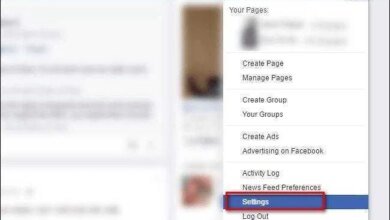Cansado de usar o Facebook? Perde a produtividade no dia a dia usando a rede social pelo celular? Quer mesmo é dar um tempo?
Se alguma dessas perguntas ou por qualquer outro motivo similar não citado aqui tem a resposta sim, desativar a sua conta do Facebook temporariamente pode ser uma solução simples e eficiente.
A Própria rede social de Mark Zuckerberg, que é uma das mais acessadas no mundo, lhe dá essa opção. Ao contrário de excluir sua conta, é possível desativar o perfil por um tempo determinado pelo usuário (quando quiser voltar) sem perder seus dados (fotos, mensagens, amigos, publicações) e informações armazenadas ao longo dos anos.
Em nosso site, já temos um tutorial de como desativar uma conta do Facebook temporariamente, no entanto, é específico para a versão web. Portanto, com o aumento e era dos dispositivos móveis, milhares de usuários acessam o Facebook pelo celular e podem decidir desativar a sua conta pelo aplicativo para Android ou através da versão mobile da rede social. Sendo assim, preparamos esse tutorial sobre como desativar a conta do Facebook pelo celular, passo a passo.
Passo 1 – Acesse o aplicativo do Facebook para Android e faça login em sua conta. Informe o e-mail ou número de telefone cadastrado, a senha, e toque no botão Entrar. Caso já esteja logado, ignore esse passo e avance para o próximo.
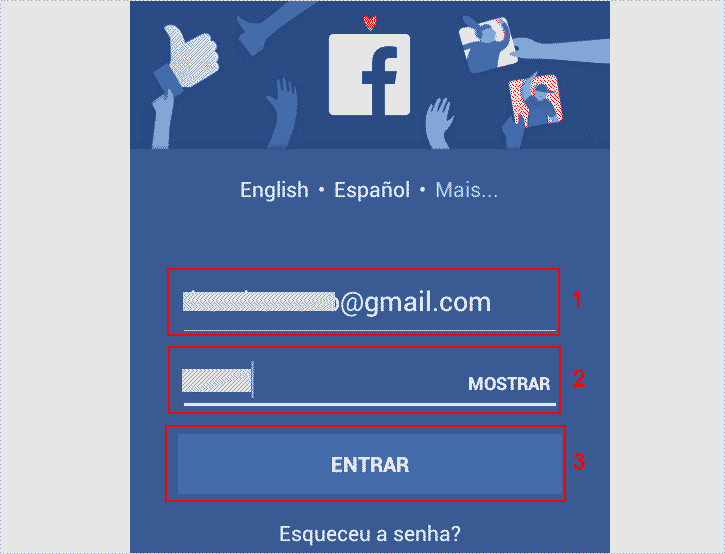
Passo 2 – Estando na linha do tempo de sua conta do Facebook, clique à direita parte superior no ícone de três barrinhas para acessar o menu.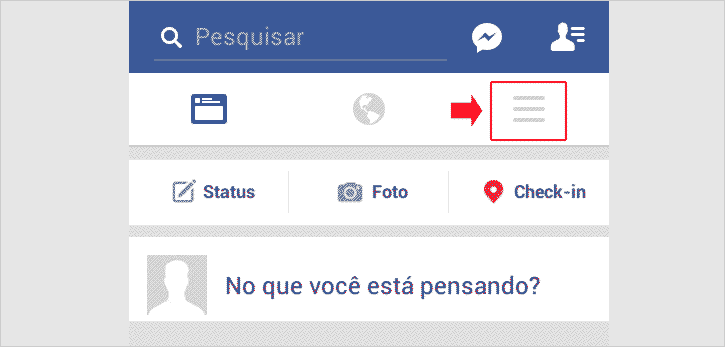
Passo 3 – Role as opções para baixo até a seção Ajuda e configurações, em seguida, toque em Configurações da conta.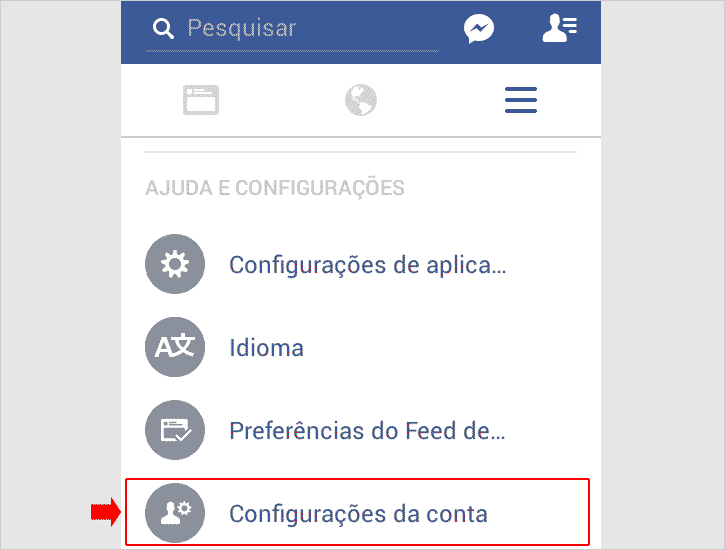
Passo 4 – Em Configurações da conta, toque na opção Segurança.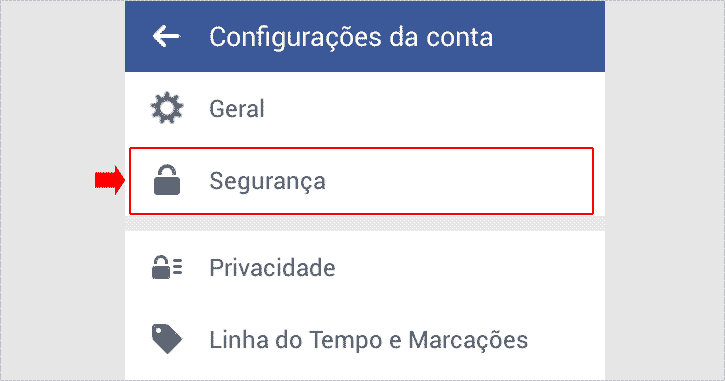
Passo 5 – Role as opções de segurança de sua conta do Facebook para baixo até o final, agora, toque à direita da última opção Conta, em Desativar.
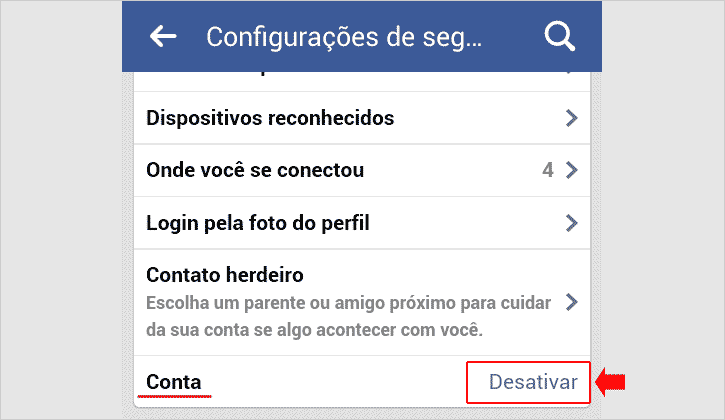
Passo 6 – Na tela seguinte, você será questionado se tem certeza que deseja desativar a sua conta e terá mais algumas informações sobre o que ocorrerá ao desativar o perfil. Mais abaixo, será necessário marcar uma das opções disponíveis informando o por que você está desativando o perfil. Selecione a opção de acordo com a sua situação. Nesse exemplo do tutorial, marcaremos a opção Eu gasto muito tempo usando o Facebook.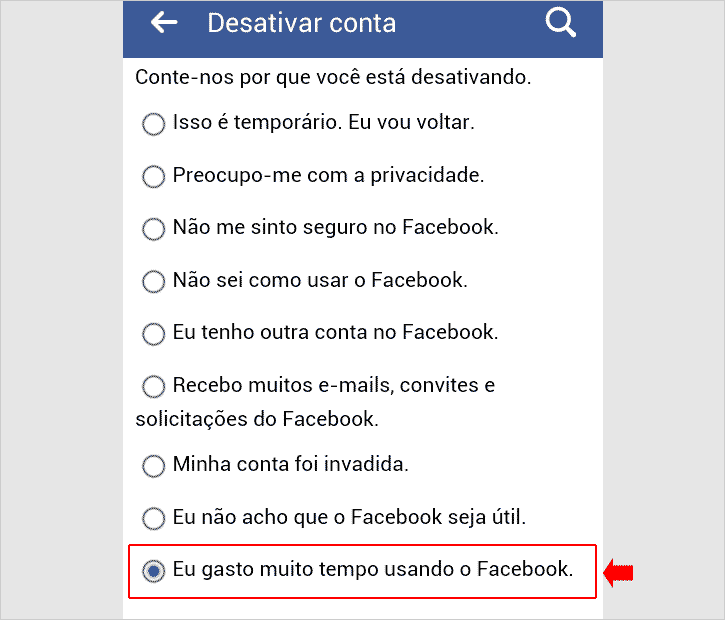
Passo 7 – Imediatamente, após marcar uma das opções, uma notificação será exibida na tela com algumas instruções/dicas para te ajudar a controlar sua conta e evitar que você desative o perfil temporariamente (Essas instruções serão diferentes para cada uma das opções). Mas, se você está convicto que deseja desativar o perfil, toque no botão Fechar para ignorar a notificação e continuar os procedimentos.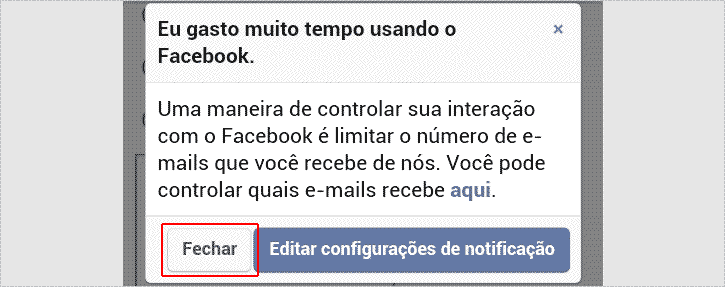
Passo 8 – Após ignorar a notificação, deslize para baixo e você verá mais algumas opções. Terá uma caixa de seleção com a opção Não desejo receber e-mails do Facebook no futuro. Caso não queira receber e-mails com notificações sobre essas atividades do Facebook enquanto a sua conta estiver desativada, marque essa opção e toque no botão Desativar.
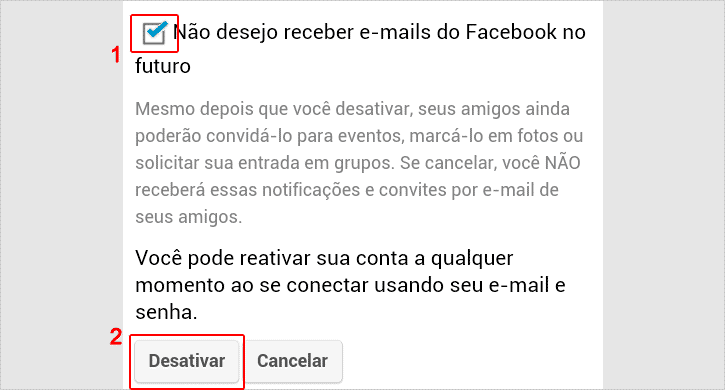
Passo 9 – Por questões de segurança, poderá ser solicitado a senha de sua conta do Facebook para concluir desativação do perfil. Caso apareça essa tela solicitando a senha de sua conta, informe a senha atual e toque no botão Continuar, caso contrário, avance para o próximo passo.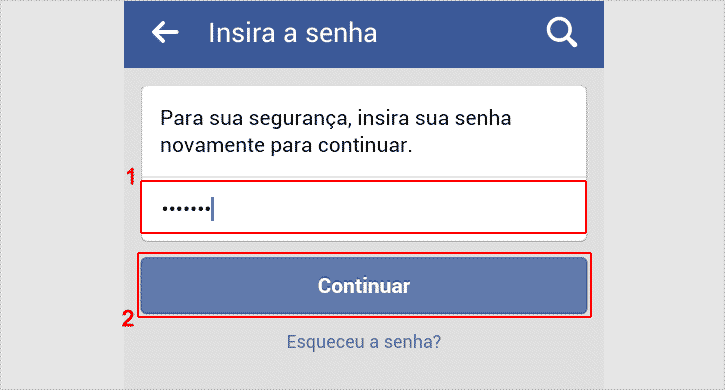
Passo 10 – Aguarde alguns segundos até que a página de login do Facebook seja exibida e, na parte superior, a mensagem Desativação de conta efetuada com sucesso.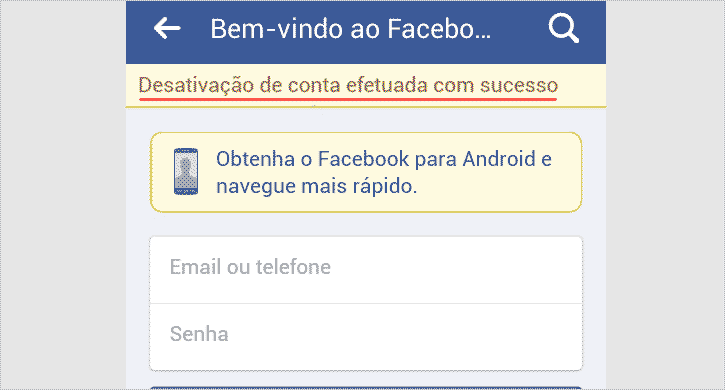
Ao concluir todos esses passos, você desativou a sua conta do Facebook temporariamente com sucesso pelo celular, usando o aplicativo do Facebook para Android.ndroid.